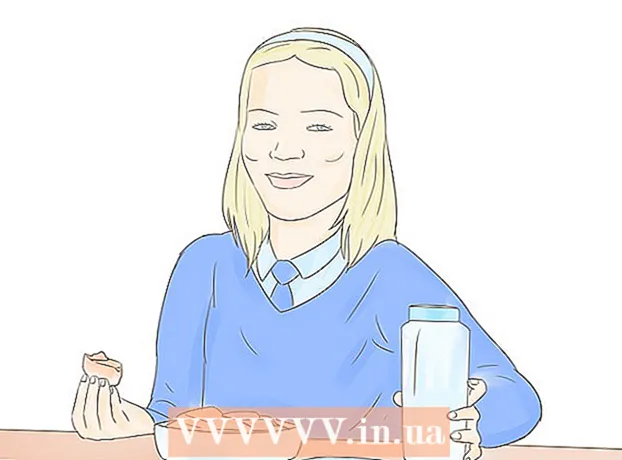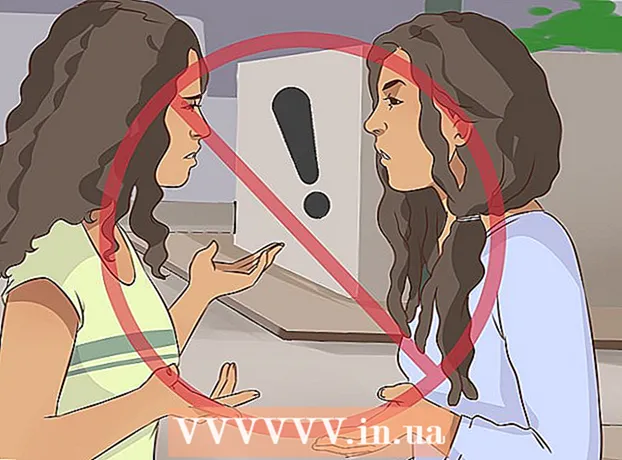Muallif:
Lewis Jackson
Yaratilish Sanasi:
14 Mayl 2021
Yangilanish Sanasi:
1 Iyul 2024

Tarkib
Ushbu wikiHow sizga Windows shaxsiy kompyuteringizda BIOS sahifasiga kirish va uni sozlashni o'rgatadi. BIOS - bu sizning tizimingizning ma'lumotlar va vaqt kabi jihatlarini o'zgartirishga imkon beradigan o'rnatilgan variantlar to'plami. BIOS anakartga biriktirilganligi sababli, har bir kompyuterda BIOS ko'rinishi ishlab chiqaruvchiga qarab bir oz farq qiladi.
Qadamlar
2-qismning 1-qismi: BIOS-ga kirish
, manba belgisini bosing

tugmachasini bosing Qayta ishga tushirish (Qayta yuklash).- Agar kompyuter qulflangan bo'lsa, ekranni qulflang, so'ngra ekranning pastki o'ng burchagidagi quvvat belgisini bosing va keyin bosing. Qayta ishga tushirish.
- Agar kompyuter o'chirilgan bo'lsa, kompyuterdagi "On" tugmasini bosing.
Kompyuterning birinchi yuklash ekrani paydo bo'lishini kuting. Yuklash ekrani paydo bo'lgandan so'ng, sizda BIOS tugmachasini bosishingiz mumkin bo'lgan bir nechta oynalar bo'ladi.
- Ideal holda, kompyuter qayta yoqilgandan so'ng BIOS tugmachasini bosishni boshlashingiz kerak.
- Agar ekranning pastki qismida "Sozlamaga kirish uchun bosing" yoki shunga o'xshash biror narsa yonib-o'chib qolsa, keyin yo'qolsa, uni qayta yuklashingiz va qaytadan urinib ko'rishingiz kerak.

Tugmani bosing va ushlab turing Del yoki F2 sozlamaga o'tish. Siz bosishni talab qiladigan tugma ham farq qilishi mumkin; Shunday qilib, siz foydalanadigan vaziyatga qarab.- Odatda biz BIOS-ga kirish uchun "F" tugmachasidan foydalanamiz. Ular klaviaturaning yuqori qismida joylashgan, ammo siz tugmachani topib ushlab turishingizga to'g'ri keladi Fn tegishli "F" tugmachasini bosish paytida.
- BIOS kaliti uchun kompyuteringiz modeli uchun qo'llanmani yoki onlayn qo'llab-quvvatlash sahifasini tekshirishingiz mumkin.

BIOS-ning yuklanishini kuting. To'g'ri o'rnatish tugmachasini bosgandan so'ng, BIOS yuklanadi. Bu jarayon juda tez. Yuklab olish tugagandan so'ng, siz BIOS-ni sozlash menyusiga o'tasiz. reklama
2 ning 2 qismi: Tweaking sozlamalari
BIOS konsoli bilan tanishib chiqing. BIOS menyusi sichqoncha kiritishni qo'llab-quvvatlamagani uchun, BIOS-da harakat qilish uchun o'q tugmachalari va boshqa maxsus tugmachalardan foydalanishingiz kerak. BIOS uy sahifasining pastki o'ng burchagida odatda joystick boshqaruv elementlari ro'yxati mavjud.
- Sozlamalarni diqqat bilan o'zgartiring. BIOS-dagi sozlamalarni o'zgartirganda, o'zgarish ta'siriga ishonch hosil qilishingiz kerak. Noto'g'ri sozlamalar o'zgarishi apparat yoki tizim ishlamay qolishiga olib kelishi mumkin.
- Agar siz BIOS uchun nimani o'zgartirishni xohlayotganingizni bilmasangiz, unda buni qilmaganingiz ma'qul.
Yuklash tartibini o'zgartiring. Agar siz qurilmani yuklash uchun o'zgartirmoqchi bo'lsangiz, menyuga o'ting Yuklash (Boshlash). Bu erda siz birinchi navbatda kompyuter qaysi qurilmada ishga tushirilishini belgilashingiz mumkin. Operatsion tizimni o'rnatish yoki ta'mirlash uchun diskdan yoki USB diskdan yuklash juda foydali.
- Odatda yorliqqa o'tish uchun biz o'q tugmalaridan foydalanamiz Yuklash va ushbu jarayonni boshlang.
BIOS parolini yarating. Agar siz hali parolni kiritmagan bo'lsangiz, kompyuteringiz ishga tushmasligi uchun parol yaratishingiz mumkin.
Sana va vaqtni o'zgartiring. BIOS soati Windows soatini belgilaydi. Agar batareyani kompyuterga almashtirsangiz, BIOS soatingiz tiklanishi mumkin.
Fan tezligini va tizim kuchlanishini o'zgartiring. Ushbu parametrlar faqat rivojlangan foydalanuvchilar uchun. Ushbu menyuda siz kompyuterning ish faoliyatini oshirish uchun protsessorni overclock qilishingiz mumkin. Faqatgina kompyuteringizning jihozlari sizga qulay bo'lsa, davom etishingiz kerak.
Saqlang va chiqing. Sozlamalarni sozlashni tugatgandan so'ng, o'zgarishlarni amalga oshirish uchun BIOS-ning "Saqlash va chiqish" tugmachasidan foydalanib saqlashingiz va undan chiqishingiz kerak. Saqlab, qayta ishga tushirgandan so'ng, kompyuter yangi sozlamalar bilan qayta ishga tushiriladi.
- "Saqlash va Chiqish" tugmachasi qaysi tugma ekanligini ko'rish uchun BIOS kaliti afsonasini tekshiring.
Maslahat
- Ushbu kompyuterning BIOS sozlamalari boshqa kompyuterlarning BIOS-lariga nisbatan ancha cheklangan bo'lishi mumkin.
- Asosiy platalarga ega Windows 8 va 10 kompyuterlari BIOS-ga kirishni qiyinlashtiradi. BIOS-ga kirish uchun qayta yuklashingiz va bir necha marta urinib ko'rishingiz kerak bo'lishi mumkin.
- Yuklash tartibini tekshirish juda foydali. Agar operatsion tizim qattiq diskda bo'lsa, qattiq disk yuklash tartibidagi birinchi element ekanligiga ishonch hosil qiling. Bu yuklash vaqtini bir necha soniyaga qisqartirishi mumkin.
Ogohlantirish
- Ishonchingiz komil bo'lmagan sozlamalarni o'zgartirmang.
- Agar siz BIOS-ni yangilashni rejalashtirmoqchi bo'lsangiz QILMA ushbu maqolani qo'llang. Agar siz konfiguratsiyani o'zgartirgan bo'lsangiz, BIOS-ni qayta o'rnatishingiz kerak. Bu erda BIOS-ni qanday tiklashni ko'ring: BIOS-ni qayta tiklang